ppt中加水印的方法
打开ppt,打开菜单栏里的视图选项——选择幻灯片母版切换到幻灯片母版编辑状态。如图所示:
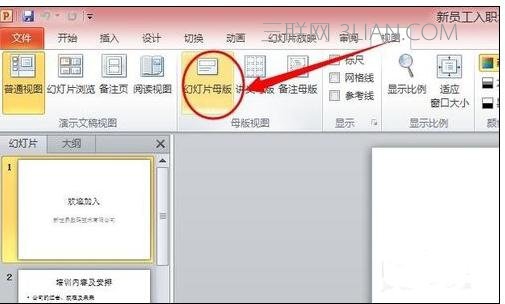
【点击图片进入下一页或下一篇】
切换到幻灯片母版之后选中第一张幻灯片母版。如图所示:
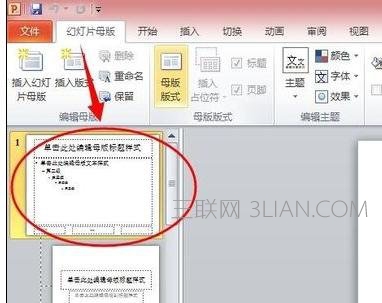
【点击图片进入下一页或下一篇】
接下来打开插入菜单——艺术字,插入需要的艺术字。如图所示:
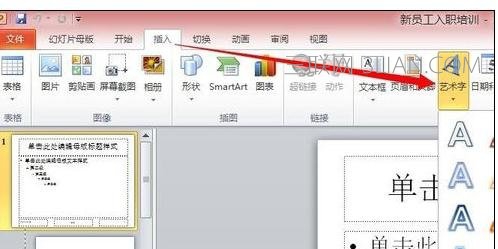
【点击图片进入下一页或下一篇】
插入艺术字后可以拖动小绿点进行旋转设置,或者打开右键菜单键选择设置形状格式——三维旋转——预设进行旋转设置。如图所示:
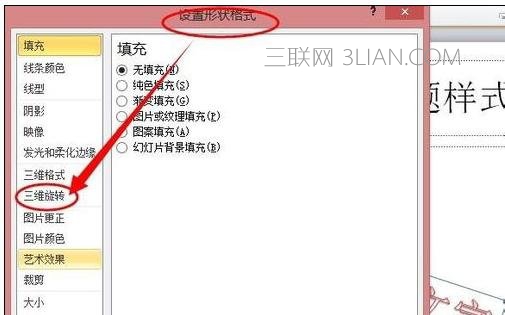
【点击图片进入下一页或下一篇】
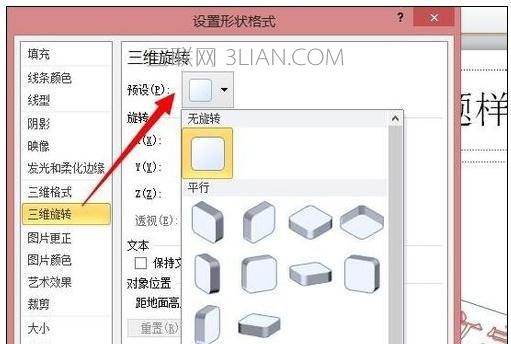
【点击图片进入下一页或下一篇】
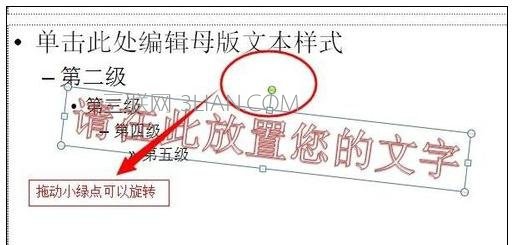
【点击图片进入下一页或下一篇】
然后在菜单栏里进行艺术字样式(艺术字填充,艺术字文本效果,艺术字轮廓)设置,如图所示:
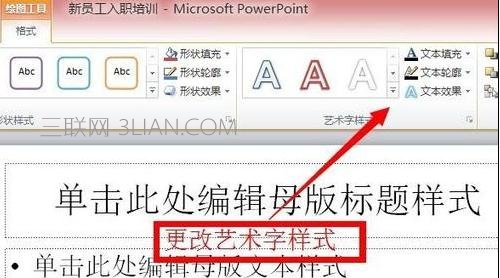
【点击图片进入下一页或下一篇】
切换到幻灯片母版菜单栏——点击关闭幻灯片母版,切换到幻灯片就可以看到添加的水印效果。
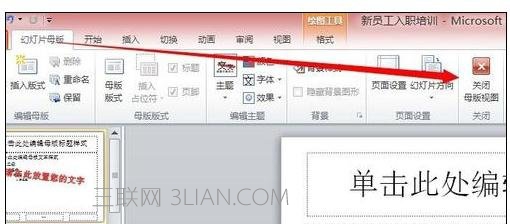
【点击图片进入下一页或下一篇】

【点击图片进入下一页或下一篇】
- 看不过瘾?点击下面链接! 【本站微信公众号:gsjx365,天天有好故事感动你!】








